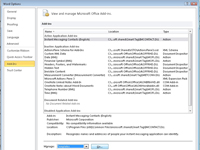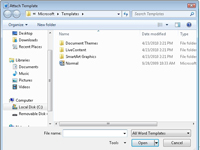Word 2010-dokumenter har maler som folk har etternavn. For det meste er Word-dokumentene født med malene deres. Du velger enten malen når dokumentet først opprettes eller bare oppretter et nytt dokument, i så fall brukes NORMAL.DOTM-malen. Du kan endre den ved å tilordne eller legge ved en ny mal til et dokument:
1Åpne dokumentet som trenger en ny mal vedlagt.
Du kan åpne et dokument på flere måter. For eksempel, dobbeltklikk på ikonet på datamaskinen.

2Velg Alternativer-kommandoen fra Fil-menyen.
Dialogboksen Word-alternativer åpnes.
3Velg tillegg i dialogboksen Alternativer for Word.
Dette alternativet vises på venstre side av dialogboksen.
4Velg Maler fra Administrer-rullegardinlisten.
Denne listen vises på høyre side av vinduet, nær bunnen.
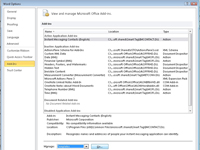
5 Klikk på Gå-knappen.
Dialogboksen Maler og tillegg vises. Hvilket malnavn som vises er den malen som for øyeblikket er vedlagt dokumentet.
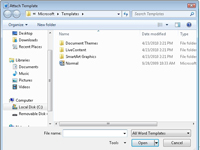
6 Klikk på Legg ved-knappen.
Word viser dialogboksen Legg ved mal, som ser ut og fungerer som dialogboksen Åpne.
7Velg malen du vil legge ved, og klikk på Åpne-knappen.
Malen er nå vedlagt, men du må kanskje gjøre en ting til i dialogboksen Maler og tillegg.
8(Valgfritt) Velg Oppdater dokumentstiler automatisk.
Oppdatering av stiler betyr at dokumentets gjeldende stiler endres for å gjenspeile stilene til den nye malen, som sannsynligvis er det du ønsker. Hvis ikke, hopp over dette trinnet.
9 Klikk OK.
Stilene (pluss egendefinerte verktøylinjer og makroer) som er lagret i den malen er nå tilgjengelig for dokumentet ditt, og dokumentet er nå knyttet til malen.